絕對簡單!Windows 7安裝與卸載
一、單系統(tǒng)篇
1、全新安裝
對于個人用戶來講,經(jīng)過我們的試用體會,建議您選擇全新安裝,而不是在XP或者Vista系統(tǒng)基礎(chǔ)上進(jìn)行升級。這也是出于升級后一些軟硬件的兼容性是否具有保證的考慮,并且全新安裝的速度要比升級安裝快,設(shè)置更為簡單。對于大多數(shù)用戶,安裝前,除了要備份好硬盤尤其是系統(tǒng)盤的數(shù)據(jù)之外,就是要準(zhǔn)備一張Windows 7的安裝光盤,并且具備啟動計算機功能,你可以通過購買的正版光盤直接引導(dǎo),或者自己刻錄一張鏡像光盤。用光盤引導(dǎo)計算機按照提示操作,絕大多數(shù)用戶都能完成這些簡單的操作設(shè)置,我在自己的計算機上安裝了20分鐘,就已經(jīng)完全可以使用這個Windows 7系統(tǒng)了,你也試試看自己的機器是否能更快完成。
使用光盤安裝是最簡單的一種方式,另外就是硬盤安裝。如果你的計算機上之前已經(jīng)有XP或者Vista系統(tǒng),通過一些工具直接運行硬盤上的ISO文件即可。如果沒有系統(tǒng),也沒有光盤,那就發(fā)揚一下DIY能力吧:)
2、卸載
對于只安裝Windows 7系統(tǒng)需要卸載更換其他系統(tǒng)時,需要插入Windows 7系統(tǒng)光盤,選擇光驅(qū)啟動刪除Windows 7系統(tǒng)分區(qū),再選擇安裝原來自己比較習(xí)慣的系統(tǒng)。
二、雙系統(tǒng)篇
我們所要介紹的雙系統(tǒng)主要是指XP/Windows 7,對于安裝雙系統(tǒng)的用戶如何對Windows 7進(jìn)行重裝或者卸載呢。
1、重新安裝
重新安裝Windows 7的方法比較簡單,首先進(jìn)入XP系統(tǒng)后,可將Windows7系統(tǒng)分區(qū)直接格式化,然后插入系統(tǒng)光盤(或者從硬盤讀取安裝文件)重新安裝Windows 7,安裝后會自動覆蓋系統(tǒng)引導(dǎo)項,比較簡單方便。
2、卸載方法
對于雙系統(tǒng),卸載Windows 7時,同樣可以先啟動進(jìn)入XP系統(tǒng),在光驅(qū)中放入Windows7安裝盤(當(dāng)然也可以采用虛擬光驅(qū)加載Windows 7的ISO鏡象文件),然后以用管理員帳戶運行“命令提示符,鍵入 X:/boot/bootsect.exe /nt52 all /force(X代表光驅(qū)盤符,或者虛擬光驅(qū)盤符),這樣可以順利將雙系統(tǒng)引導(dǎo)啟動菜單刪除。最后將Windows 7文件和相關(guān)的文件夾刪除,或者直接格式化Windows 7系統(tǒng)所在分區(qū)即可。
相關(guān)文章:
1. Windows7磁盤被寫保護怎么辦?2. 吾空K17-8U筆記本怎樣安裝win10系統(tǒng) 安裝win10系統(tǒng)方法說明3. 64位Windows7系統(tǒng)IE瀏覽器不能使用建行U盾支付是什么原因?解決不能使用支付方法介紹4. 系統(tǒng)之家win7怎么安裝詳細(xì)教程5. VMware Workstation虛擬機安裝VMware vSphere 8.0(esxi)詳細(xì)教程6. Windows7啟用超級管理員賬戶的方法7. Win2003系統(tǒng)AD域控制器安裝配置方法8. 如何解決64位Windows7與DNF兼容性問題9. Win10安裝KB4038788累積更新出現(xiàn)黑屏怎么辦?10. win10更新并關(guān)機怎么取消,怎么禁止win10關(guān)機時顯示"安裝更新并關(guān)機"
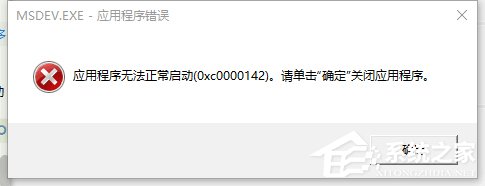
 網(wǎng)公網(wǎng)安備
網(wǎng)公網(wǎng)安備